Vnosno polje stranke se uporablja za dodajanje / odstranjevanje strank.
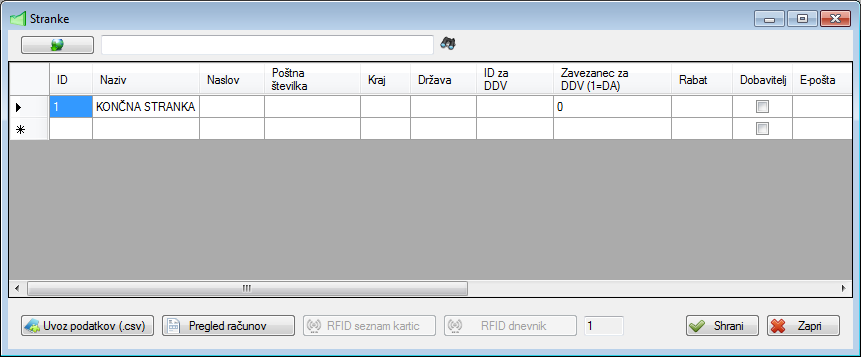
Slika je informativne narave in se lahko razlikuje glede na uporabniško izkušnjo.
ID - Samoštevilo
Naziv - Ime in priimek oz. podjetje
Naslov - Naslov stranke
Poštna številka - Poštna številka (samo cifre)
Kranj - Kraj
Epošta - V kolikor želite lahko vpišete e-pošto za lažji kontakt s stranko
Telefon - V kolikor želite lahko vpišete telefon za lažji kontakt s stranko
Faks - V kolikor želite lahko vpišete faks za lažji kontakt s stranko
ID za DDV - Davčna številka, v kolikor je podjetje zavezanec za DDV pred ciframi vpišemo SI (polje ni obvezno)
Zavezanec za DDV (1=DA) - V kolikor je stranka davčni zavezanec vpišemo 1, sicer vpišemo 0
Rabat - V kolikor ima stranka določen dodatni rabat na izdelke ga vpišemo
Dobavitelj - V kolikor je stranka tudi vaš dobavitelj označimo polje z kljukico
E-pošta - Dodatno opisno polje stranke
Telefon - Dodatno opisno polje stranke
Faks - Dodatno opisno polje stranke
Mobitel - Dodatno opisno polje stranke
Skype - Dodatno opisno polje stranke
Google Talk - Dodatno opisno polje stranke
Spletna stran - Dodatno opisno polje stranke
Facebook - Dodatno opisno polje stranke
Twitter - Dodatno opisno polje stranke
Datum vnosa - Samodejni vnos
Primer:

Slika je informativne narave in se lahko razlikuje glede na uporabniško izkušnjo.
Primer dodajanja stranke v seznam preko spletnega registra:
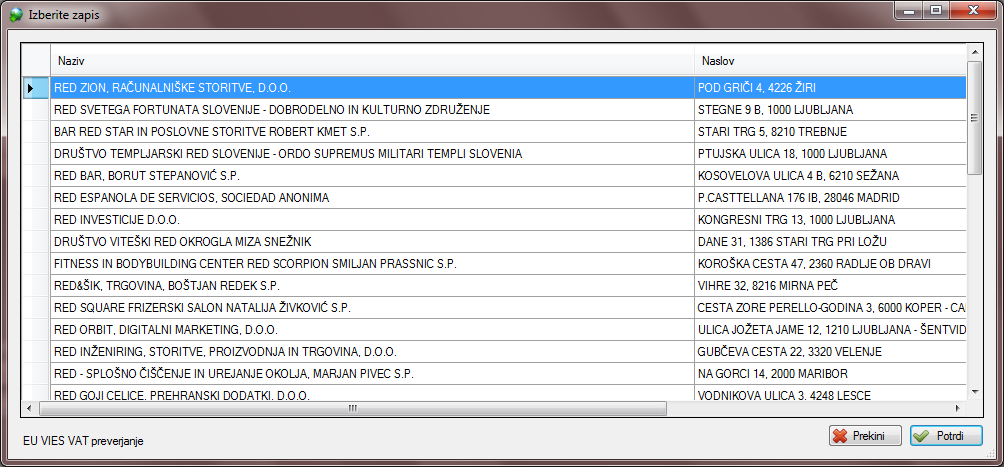
Slika je informativne narave in se lahko razlikuje glede na uporabniško izkušnjo.
Z desnim klikom sprožite dodatni napredni meni s katerim lahko pregledujete podatke glede na izbrano stranko.
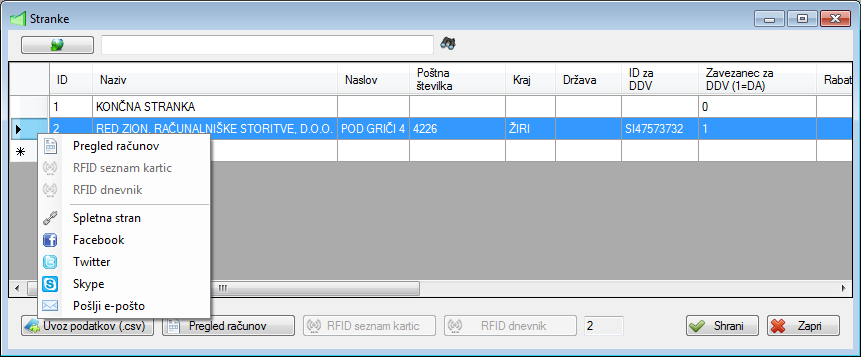
Slika je informativne narave in se lahko razlikuje glede na uporabniško izkušnjo.
Primer vpisovanja nove stranke v seznam strank preko vnosne forme za izdajo računa:
Slika je informativne narave in se lahko razlikuje glede na uporabniško izkušnjo.
Z klikom na gumb z zeleno ikono plus sprožimo postopek dodajanja nove stranke v seznam strank.
Primer vpisovanja ali izbire stranke preko forme Vnosa računa:

Slika je informativne narave in se lahko razlikuje glede na uporabniško izkušnjo.
Nova stranka - S klikom na gumb nova stranka sprožimo postopek vpisovanja nove stranke v program
Končni kupec - S klikom na končni kupec izberemo stranko po ID-ju 0 ali 1 s čimer lahko pričnemo z vnosom postavk računa
Shrani - S klikom na gumb shrani shranimo vpisana polja nove stranke in jo nato tudi uporabimo pri izdaji novega računa, v kolikor ne želimo izdati računa tej stranki priporočamo vnos stranke preko prvega primera oz. moramo zapreti in ponovno odpreti vnos računa
 ID 0 in ali 1 je KONČNA STRANKA oz. KONČNI KUPEC in se je ne sme izbrisati iz seznama strank. Končna stranka NI davčni zavezanec.
ID 0 in ali 1 je KONČNA STRANKA oz. KONČNI KUPEC in se je ne sme izbrisati iz seznama strank. Končna stranka NI davčni zavezanec.